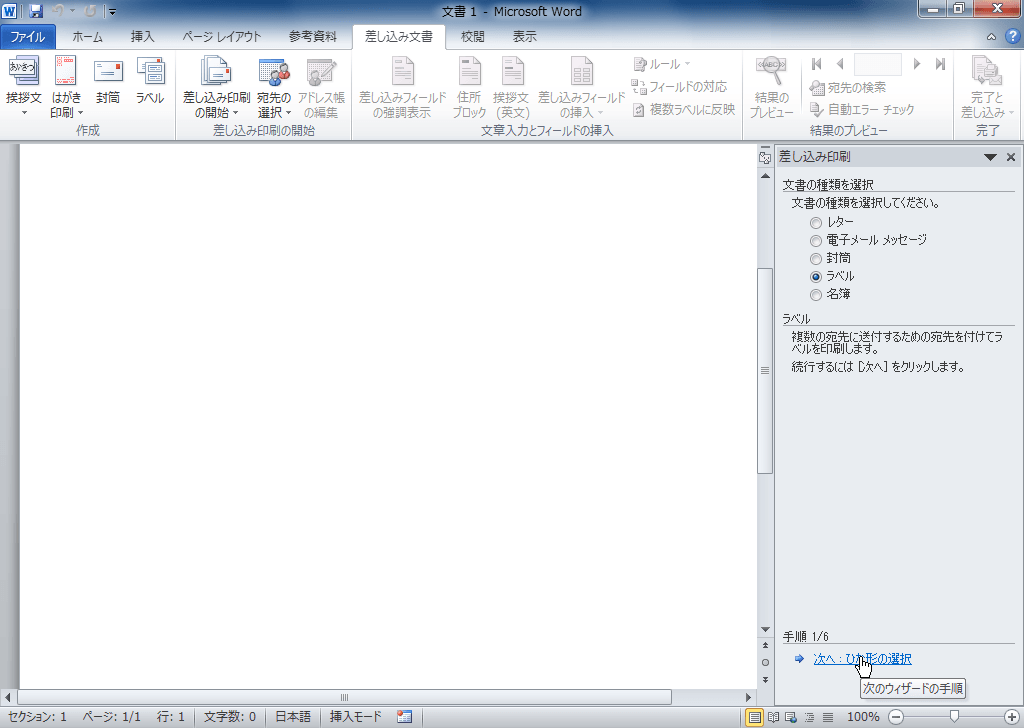差し込み印刷ウィザードを使ってラベルを作成するには
ラベルの印刷
公開日時:2012/11/03 03:08:39
最終更新日時:2023/04/03 17:09:19
最終更新日時:2023/04/03 17:09:19
ラベル印刷するには、差し込み印刷ウィザードを使うとスムーズです。Wordを起動し、[差し込み文書]タブを開いて、差し込み印刷ウィザードを起動してA-ONE 31503のラベルを作成する方法について説明します。
文書の種類を選択
- [差し込み文書]タブを選択します。
- [差し込み印刷の開始]グループの[差し込み印刷の開始]を選択します。
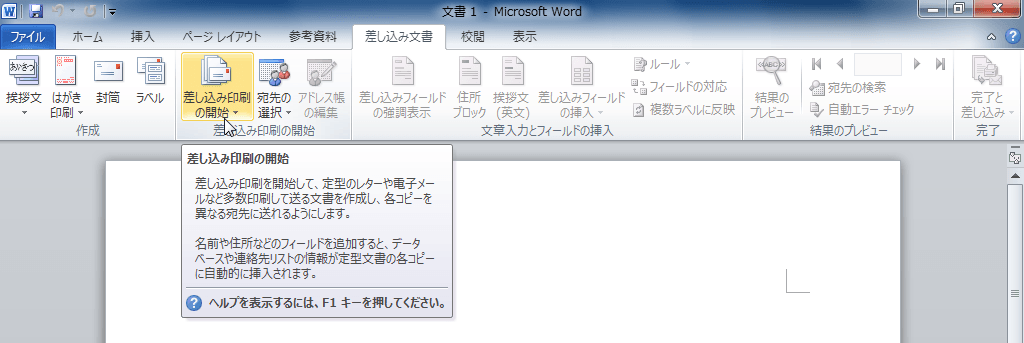
- [差し込み印刷ウィザード]を選択します。
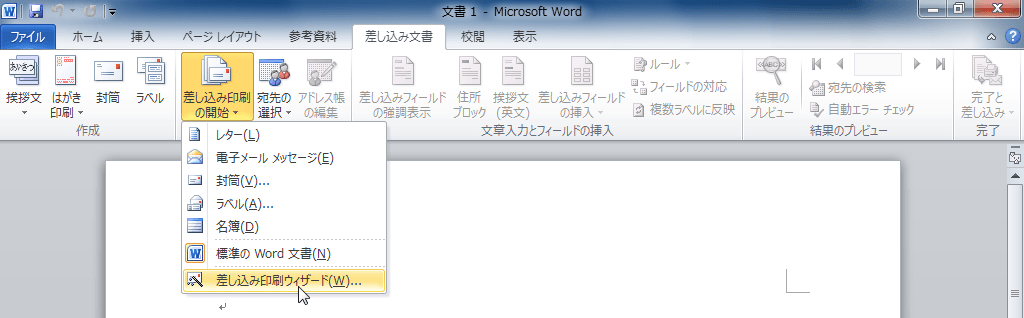
- [文書の種類を選択]の[ラベル]オプションボタンをオンに設定します。
- [次へ:ひな形の選択]を選択します。
スポンサーリンク
INDEX
- Microsoft Word 2010
- Chapter 9 差し込み印刷
- ラベルの印刷
- 差し込み印刷ウィザードを使ってラベルを作成するには
- 差し込み文書として開くには
- ラベルを変更するには
- ラベルを印刷するには
- ラベルの印刷
- Chapter 9 差し込み印刷
異なるバージョンの記事
コメント
※技術的な質問はMicrosoftコミュニティで聞いてください!